Sublime Text3怎么执行调试python文件?下面 sublime 教程栏目就给大家介绍Sublime Text3执行调试python文件的具体方法步骤。 1. 打开【首选项】-【浏览插件】会进入文件夹 2. 进入文件夹后 打开
1. 打开【首选项】->【浏览插件】会进入文件夹

2. 进入文件夹后 打开“python”文件夹,没有则新建,然后进入文件夹
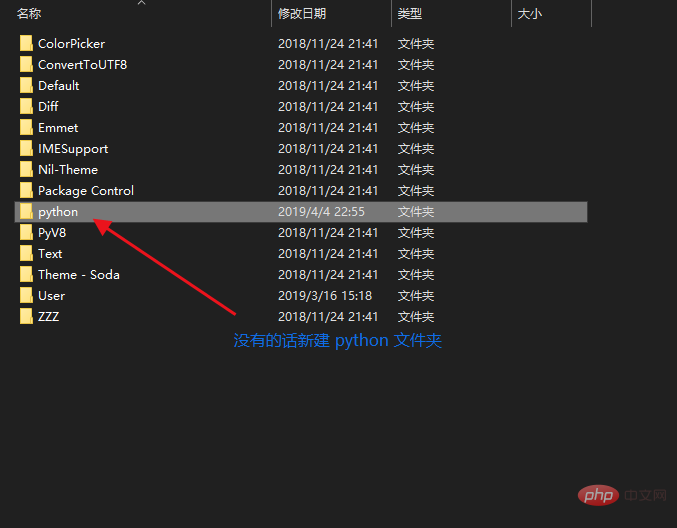
3. 进入文件夹后 新建名为“Python.sublime-commands”文件
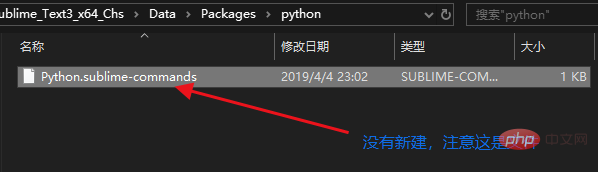
内容为下(可复制) 其中path对应值改为你电脑上 python 的安装目录
{
"cmd":["python.exe", "-u", "$file"],
"path":"D:\python37",
"file_regex": "^[ ]*File \"(...*?)\", line ([0-9]*)",
"selector": "source.python",
"encoding":"cp936"
}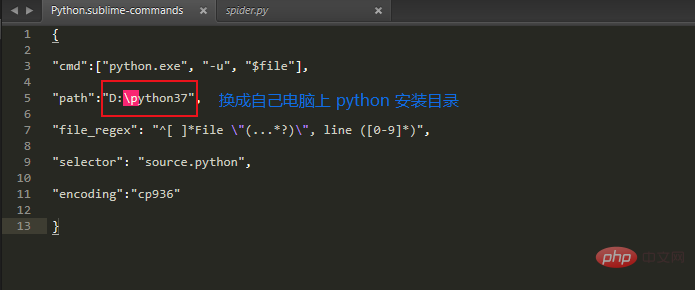
5. 文件保存后,进入 Sublime Text 依次选择【工具】->【编译系统】->【python(或 自动编译)】
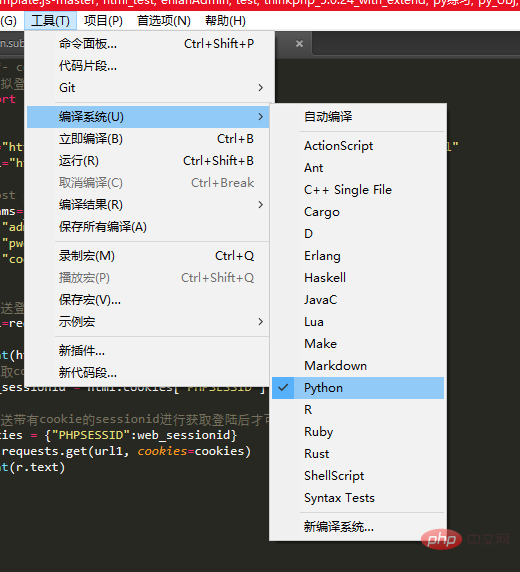
6. 然后点击【工具】->【立即编译】(或者直接按Ctrl+B)可以查看效果
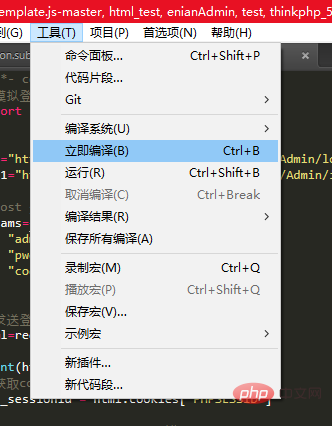
效果图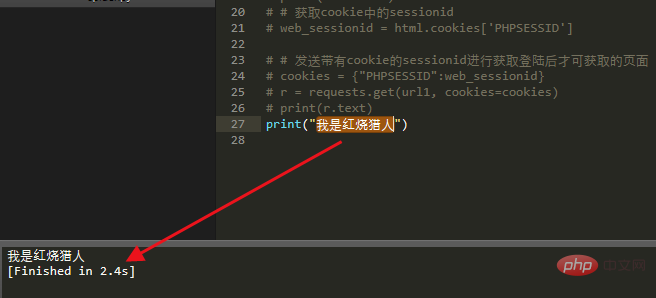
以上就是Sublime Text3怎么执行调试python文件的详细内容,更多请关注自由互联其它相关文章!
